电脑插上网线不能上网怎么处理 插了网线电脑不能上网怎么解决
发布时间:2017-07-04 13:37:38 浏览数:
今天给大家带来电脑插上网线不能上网怎么处理,插了网线电脑不能上网怎么解决,让您轻松解决问题。
电脑插上网线之后仍然显示无法上网,可能和电脑外设有关,同时也可能出现在网络设置上,下面是学习啦小编整理的电脑插上网线不能上网的解决方法,供您参考。
电脑插上网线不能上网的解决方法外设故障:开机检查网卡灯有无闪烁,如没有闪烁说明是外部设备出现了故障,检查是否有插紧连接口,如果确认无误之后还是不能上网,需要联系就近的营业厅检查维修。

通过windows自带的网络诊断:右击网络连接的小图标-打开网络共享中心-点击问题疑难解答。

点击internet连接-下一步。


系统会自动检测问题,之后按照问题解决步骤操作即可。
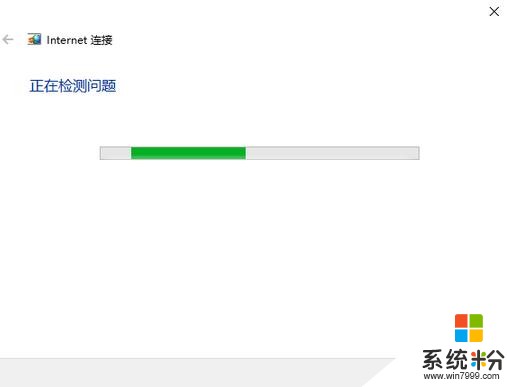
通过360网络诊断:双击打开360安全中心,点击右下角的更多。

首先有可能是电脑的LSP协议被劫持,点击LSP修复。
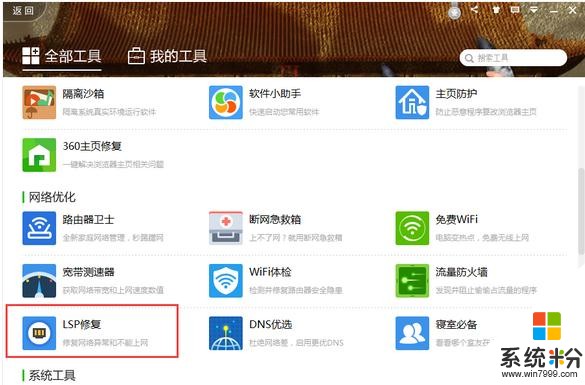
然后会看到文件的LSP协议,点击右下角的立即修复,修复之后再看看电脑能否上网。

如果上述办法没有作用,可以使用360的断网急诊箱。

进行全面诊断。

正在进行诊断。

诊断之后修复即可,通常情况下排除外设故障,这样都能修复成功。

电脑插上网线不能上网的相关文章:
1.台式机插了网线不能上网怎么办
2.电脑接了网线不能上网怎么办
3.电脑连接不上有线网络怎么办
4.插了网线电脑没反应怎么办
以上就是电脑插上网线不能上网怎么处理,插了网线电脑不能上网怎么解决教程,希望本文中能帮您解决问题。